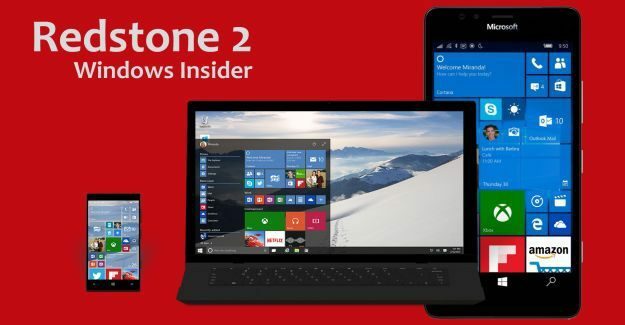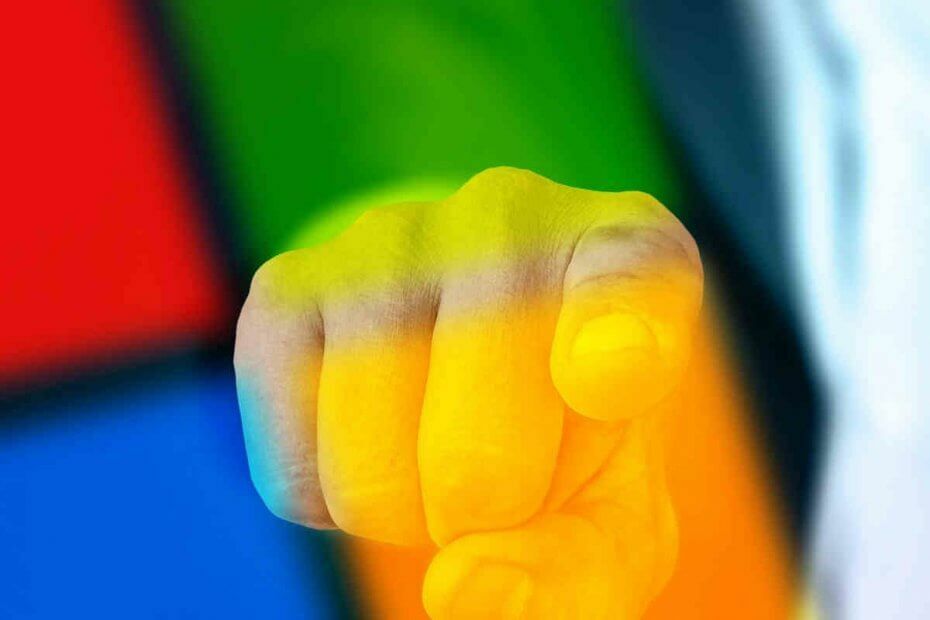- A State of Decay 2 1006-os hibakódja általában elavult illesztőprogramok, rosszul konfigurált hálózati beállítások vagy helytelen dátum és idő miatt fordul elő.
- Először egyszerűen megpróbálhatja újraindítani a számítógépet és az útválasztót is.
- Ha ez nem működik, beállíthatja a helyes dátumot és időt is, az alábbiak szerint. És nem ez az egyetlen megerősített megoldás.

xTELEPÍTÉS A LETÖLTÉSI FÁJLRA KATTINTVA
Ez a szoftver folyamatosan üzemben tartja illesztőprogramjait, így megóvja Önt a gyakori számítógépes hibáktól és hardverhibáktól. Ellenőrizze az összes illesztőprogramot most 3 egyszerű lépésben:
- Töltse le a DriverFix-et (ellenőrzött letöltési fájl).
- Kattintson Indítsa el a szkennelést hogy megtalálja az összes problémás illesztőprogramot.
- Kattintson Frissítse az illesztőprogramokat új verziók beszerzése és a rendszer hibáinak elkerülése érdekében.
- A DriverFix-et letöltötte 0 olvasói ebben a hónapban.
A State of Decay 2 népszerű volt a játékközösség körében, és számos platformon elérhető. De több felhasználó, aki lejátszotta Windows számítógépén, arról számolt be, hogy a State of Decay 2 1006-os hibakóddal találkozott.
A 2018-ban megjelent játék nagyrészt sikeres volt, de a számítógépes verziója köztudottan időnként hibákba ütközik. Az 1006-os hibakód egyike a sok közül, amelyekkel találkozhat.
Ez a hiba akkor jelentkezik, ha elavult illesztőprogramok vannak telepítve, állítsa be a dátumot és az időt helytelenül, vagy a tűzfal megszakítja a kapcsolatot. Azonban ezek mindegyike könnyen javítható, ha követi a megfelelő megközelítést.
Minden további nélkül térjünk rá a State of Decay 1006-os hibakódjának leghatékonyabb megoldásaira.
Hogyan javíthatom ki a State of Decay 1006-os hibakódját?
1. Néhány alapvető ellenőrzés
A rosszul konfigurált kapcsolat az egyik leggyakoribb ok a hiba hátterében. Tehát először húzza ki a modemet/routert az áramforrásból, várjon egy-két percet, majd dugja vissza. Közben indítsa újra a számítógépet.
Ezenkívül győződjön meg arról, hogy nem VPN-t használ, mivel ez megakadályozhatja a számítógépet abban, hogy megfelelő kapcsolatot létesítsen a játékszerverrel. Ha mindkettő nem segít kiküszöbölni az 1006-os bomlási állapot hibakódot, folytassa a következő módszerrel.
2. Adjon hozzá kivételt a State of Decay 2-höz a tűzfalban
- nyomja meg ablakok + S elindítani a Keresés menü, lépjen be Windows Defender tűzfal a szövegmezőben, és kattintson a megjelenő megfelelő keresési eredményre.
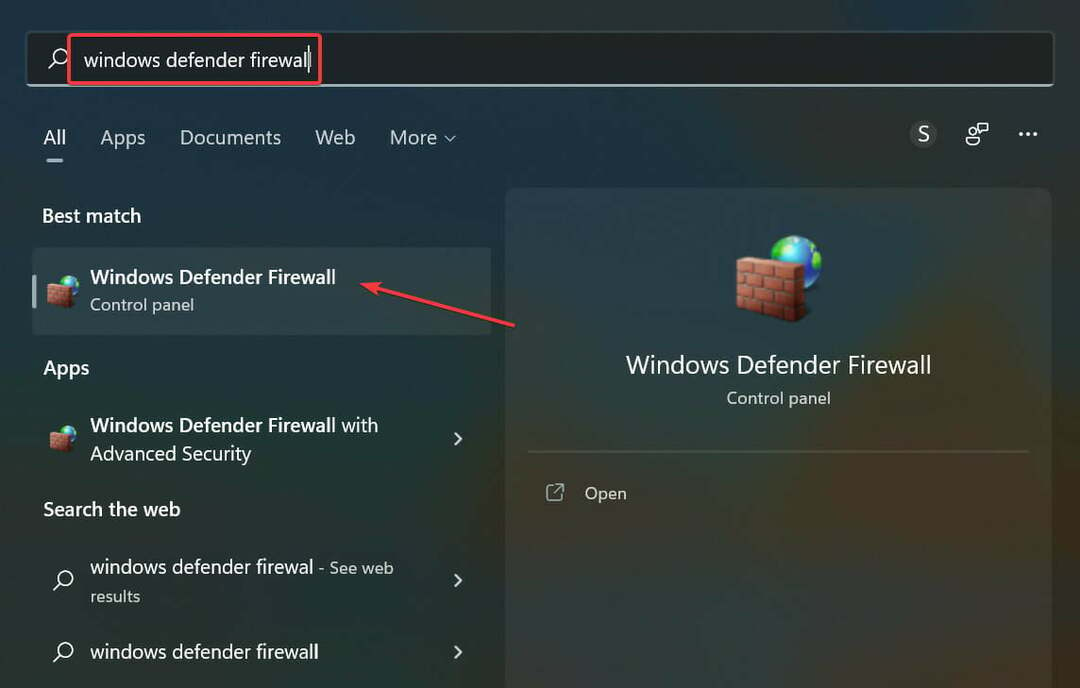
- Ezután kattintson a gombra Alkalmazások vagy szolgáltatások engedélyezése a Windows Defender tűzfalon keresztül a bal oldali lehetőségek listájából.
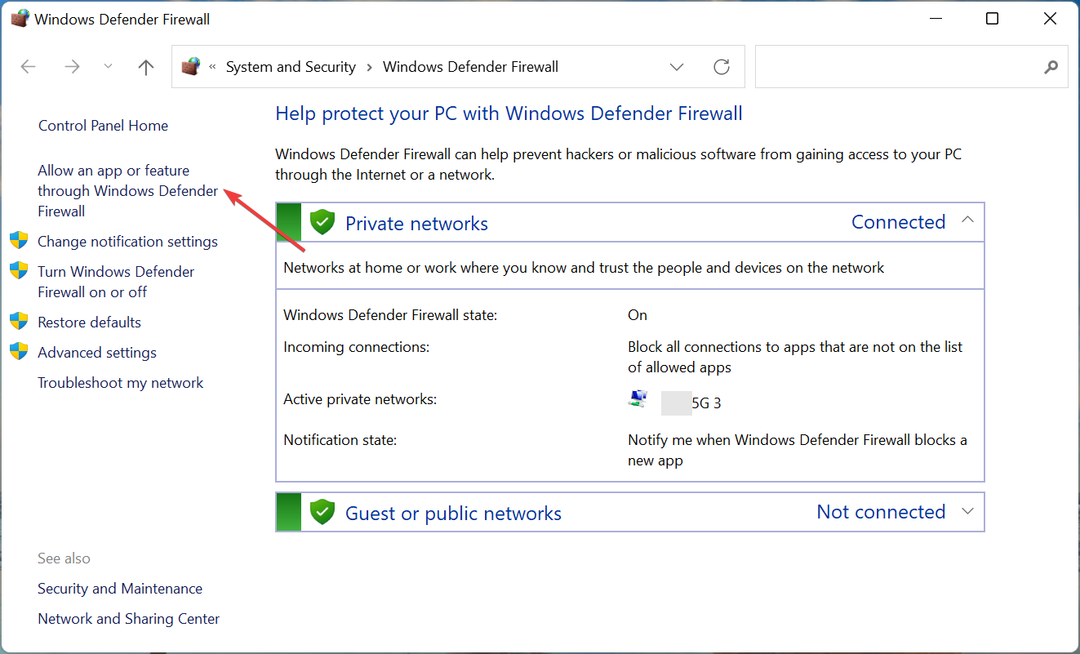
- Kattintson a Beállítások megváltoztatása gomb.
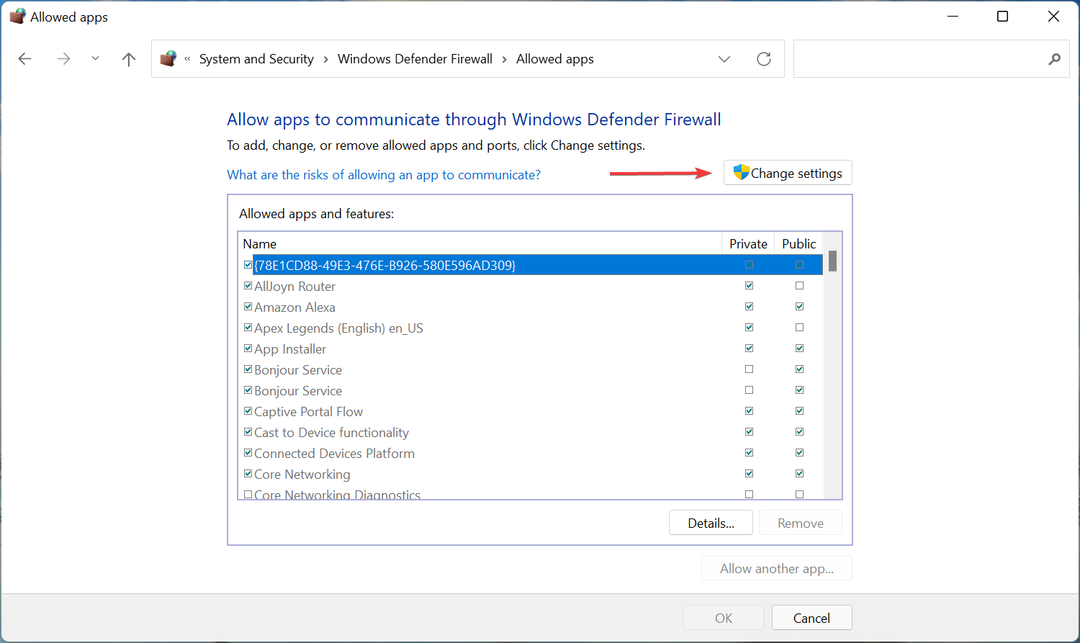
- Most ellenőrizze, hogy mindkét jelölőnégyzet be van-e jelölve Nyilvános és Magán ki van pipálva Bomlás állapota 2 és kattintson rá rendben az alján. Ha a játék nem szerepel itt, kövesse az alábbi lépéseket.
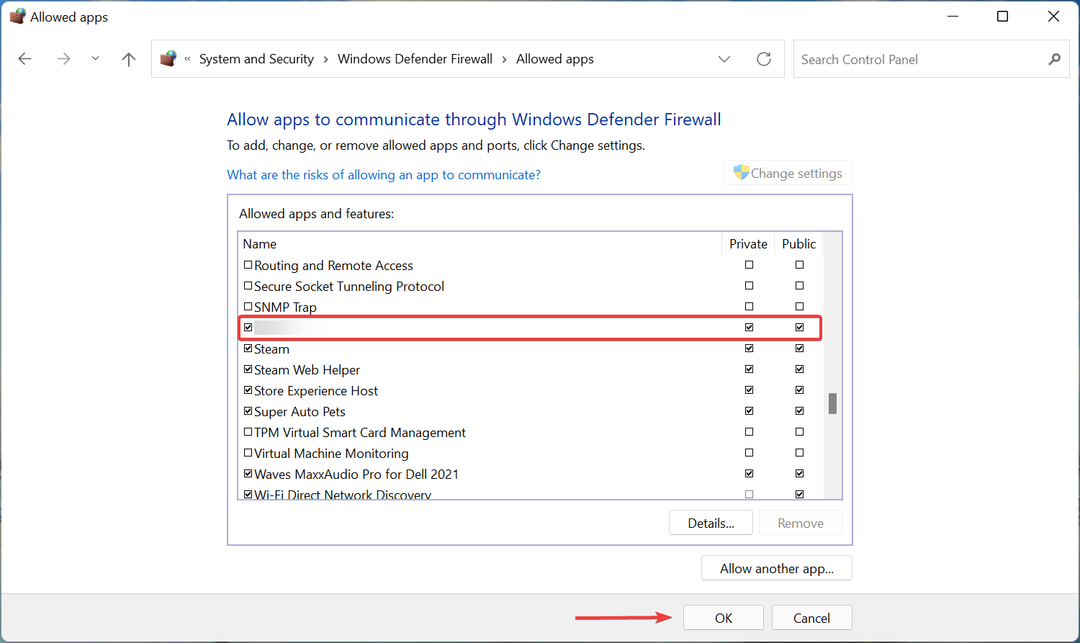
- Kattintson Másik alkalmazás engedélyezése az alján.

- Kattintson Tallózás a játék megkereséséhez és kiválasztásához.
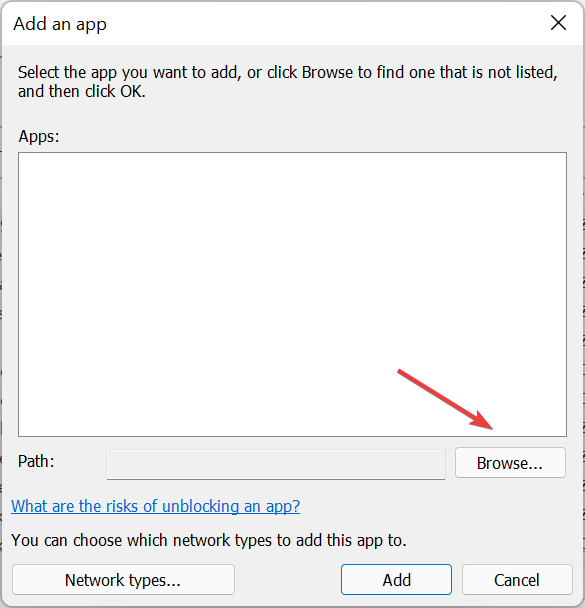
- Keresse meg azt a mappát, ahol a indító (.exe) számára Bomlás állapota 2 tárolva van, jelölje ki, majd kattintson a gombra Nyisd ki az alján.
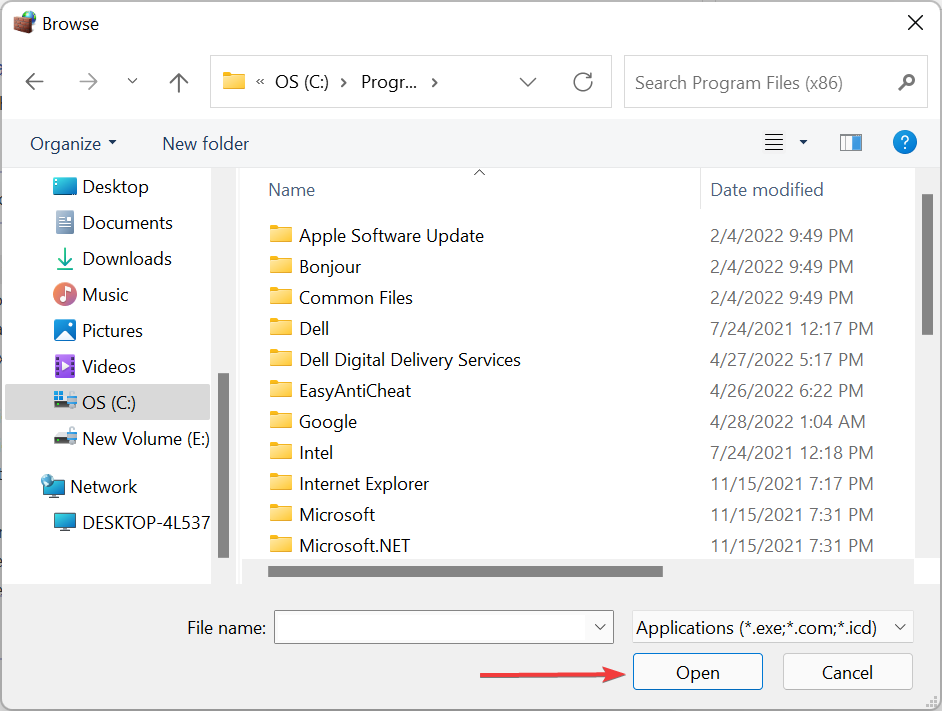
- Végül kattintson a gombra Hozzáadás.
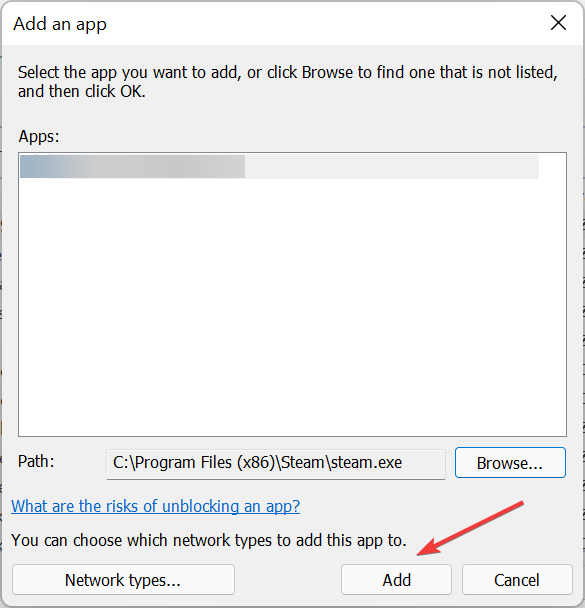
Ha a Windows Defender tűzfal megszakítja a kapcsolatot, megadhat egy elvárást a játékhoz. A módosítások elvégzése után indítsa újra a számítógépet, és ellenőrizze, hogy a 1006-os állapot hibakód megszűnt-e.
- 12 mód a Playstation Networkbe való problémamentes bejelentkezésre
- 4 lépés a Valorant játékhoz Windows 11 rendszeren: Alkalmazza őket most
- 5 egyszerű tipp a Destiny 2 CAT-hibájának kijavításához, nincs frissítés
3. Frissítse az illesztőprogramokat
- nyomja meg ablakok + S elindítani a Keresés menü, lépjen be Eszközkezelő a felső szövegmezőben, és kattintson a megfelelő keresési eredményre.
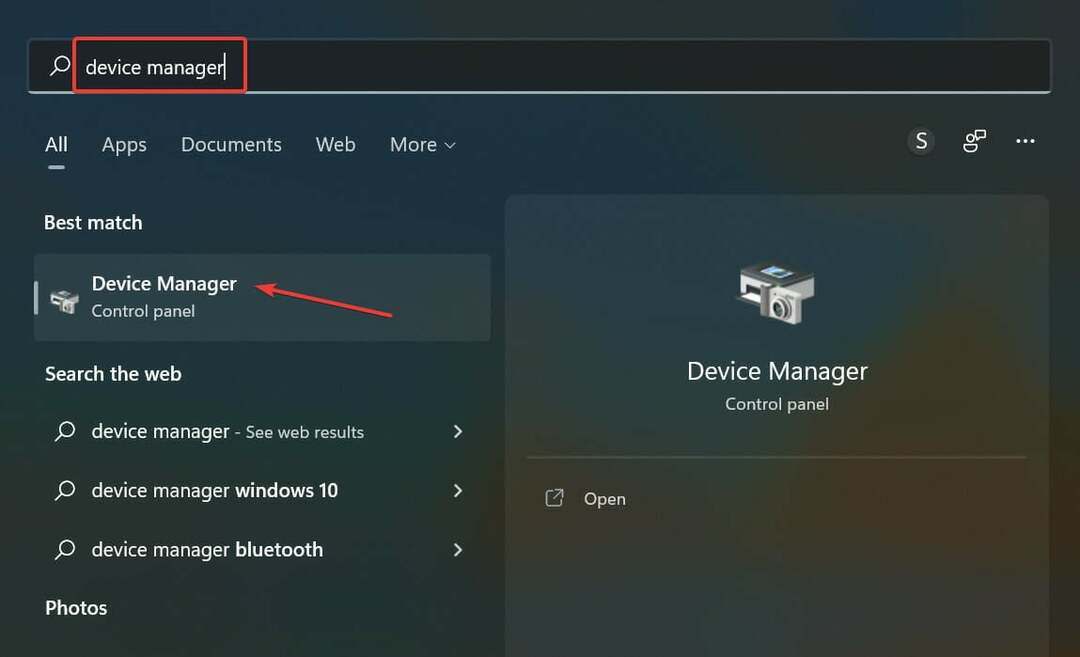
- Kattintson duplán a Hálózati adapterek bejegyzést az alatta lévő eszközök kibontásához és megtekintéséhez.
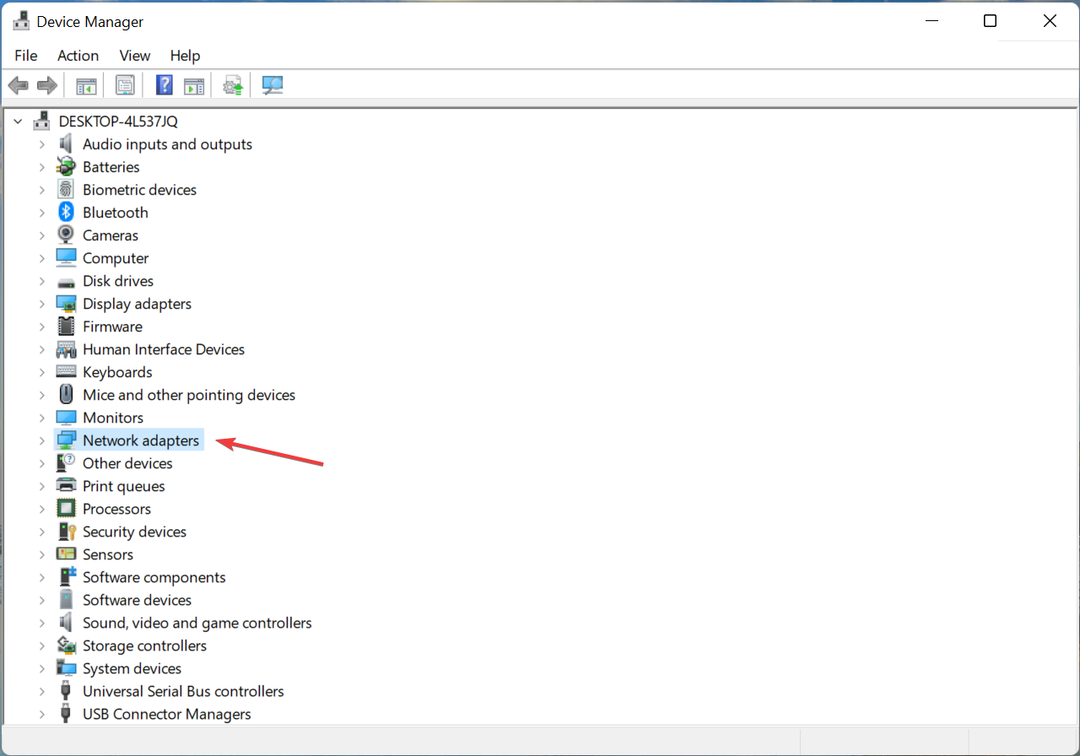
- Kattintson a jobb gombbal az internet eléréséhez használt adapterre, és válassza ki Illesztőprogram frissítése a helyi menüből.

- Ezután válassza ki Az illesztőprogramok automatikus keresése a lehetőségek közül Frissítse az illesztőprogramokat ablak.
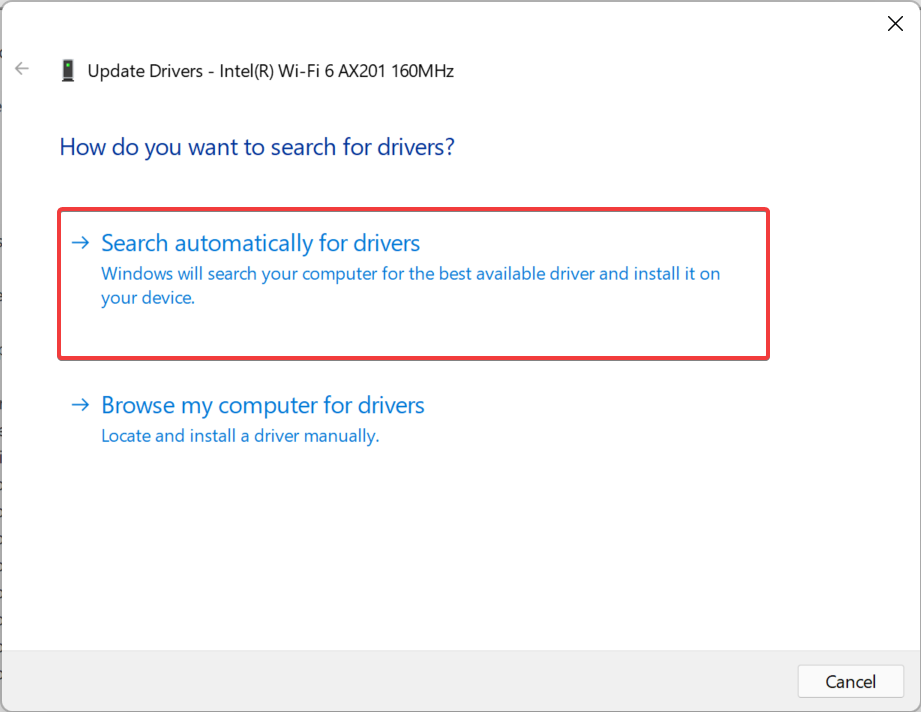
- Az operációs rendszer megkeresi a rendszeren elérhető legjobb illesztőprogramot, és telepíti azt.
Egy elavult illesztőprogram ugyanolyan valószínű, hogy a State of Decay 2 1006-os hibakódot okozza a számítógépén. Az egyetlen dolog, amit itt tehet, az az, hogy frissíti a számítógépre telepített összes illesztőprogramot, miután végzett a hálózati adapter illesztőprogramjával.
Szakértői tipp: Néhány PC-problémát nehéz megoldani, különösen, ha sérült adattárakról vagy hiányzó Windows-fájlokról van szó. Ha problémái vannak a hiba kijavításával, előfordulhat, hogy a rendszer részben meghibásodott. Javasoljuk, hogy telepítse a Restoro eszközt, amely átvizsgálja a készüléket, és azonosítja a hibát.
Kattints ide a letöltéshez és a javítás megkezdéséhez.
Ha a frissítés nem ment át az Eszközkezelőn keresztül, próbálkozzon a másikkal módszerek a legújabb illesztőprogram-verzió kézi telepítésére a Windows rendszerben, mivel ez csak a számítógépre már letöltött illesztőprogramokat fogja átnézni.
Ha azonban néhány percen belül automatikusan szeretné frissíteni a hálózati illesztőprogramokat, használhat speciális illesztőprogram-frissítőt, például a DriverFix-et.
Ez a szoftver teljes egészében képes átvizsgálni a számítógépet, és azonosítani tudja az elavult illesztőprogramokat a rendszerben, és ezáltal frissíteni bizonyos eszközillesztőket vagy az összes illesztőprogramot egyszerre.
⇒ Szerezze be a DriverFix-et
4. Ellenőrizze a számítógépen beállított dátumot és időt
- nyomja meg ablakok + én elindítani a Beállítások alkalmazást, és válassza ki Idő és nyelv a bal oldali navigációs panelen felsorolt lapokról.
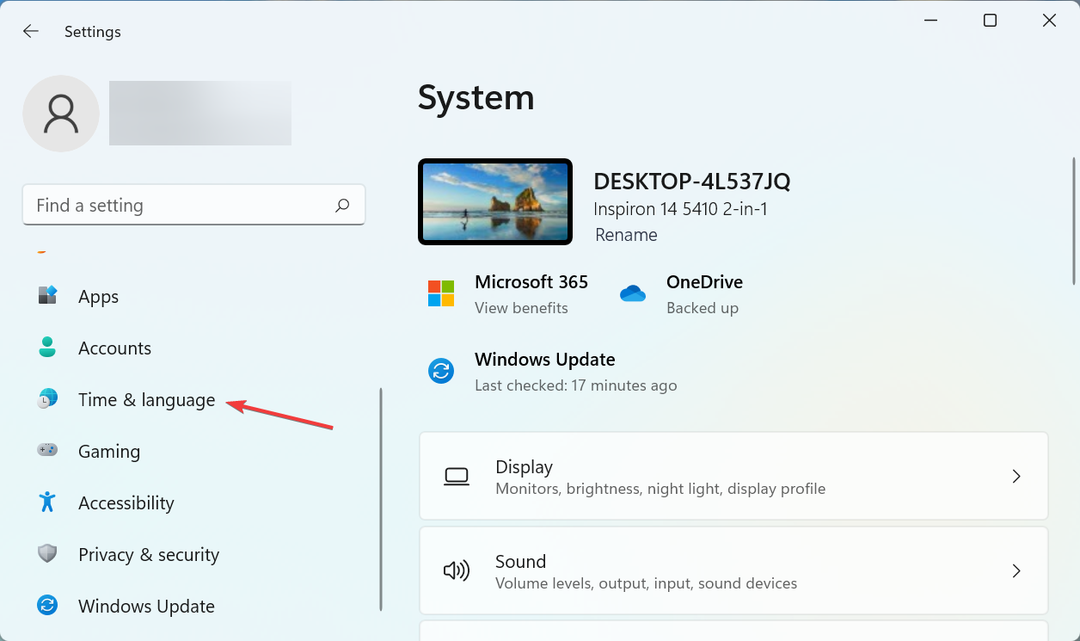
- Ezután kattintson a gombra Dátum idő jobbra.
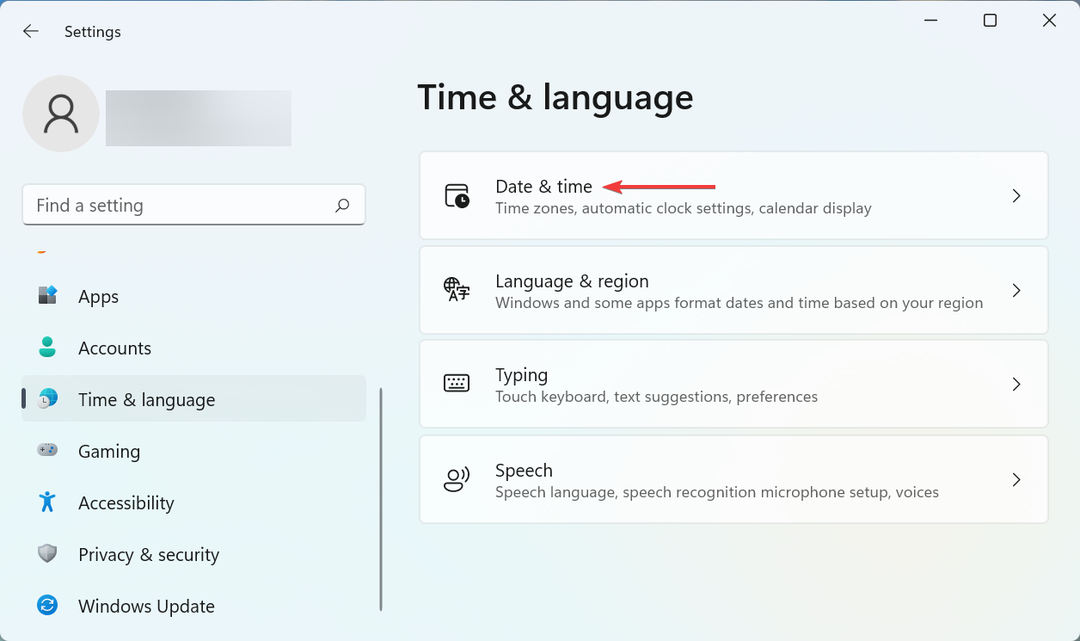
- Ha a Aktuális dátum és idő hibásak, kapcsolja ki a kapcsolót Idő automatikus beállítása.
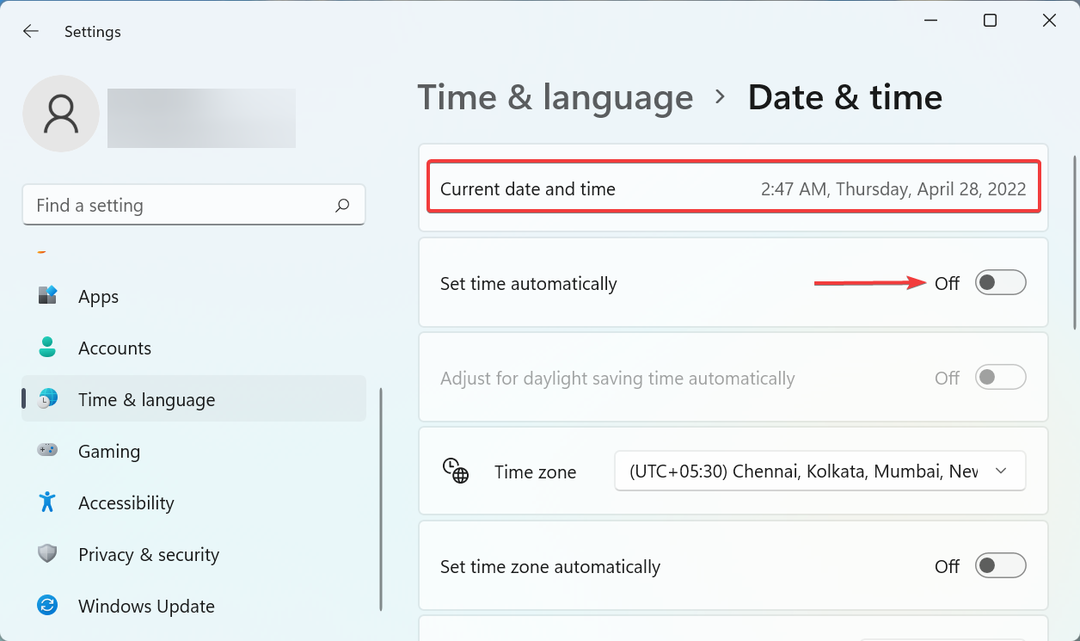
- Kattintson a változás melletti gombot Állítsa be kézzel a dátumot és az időt.
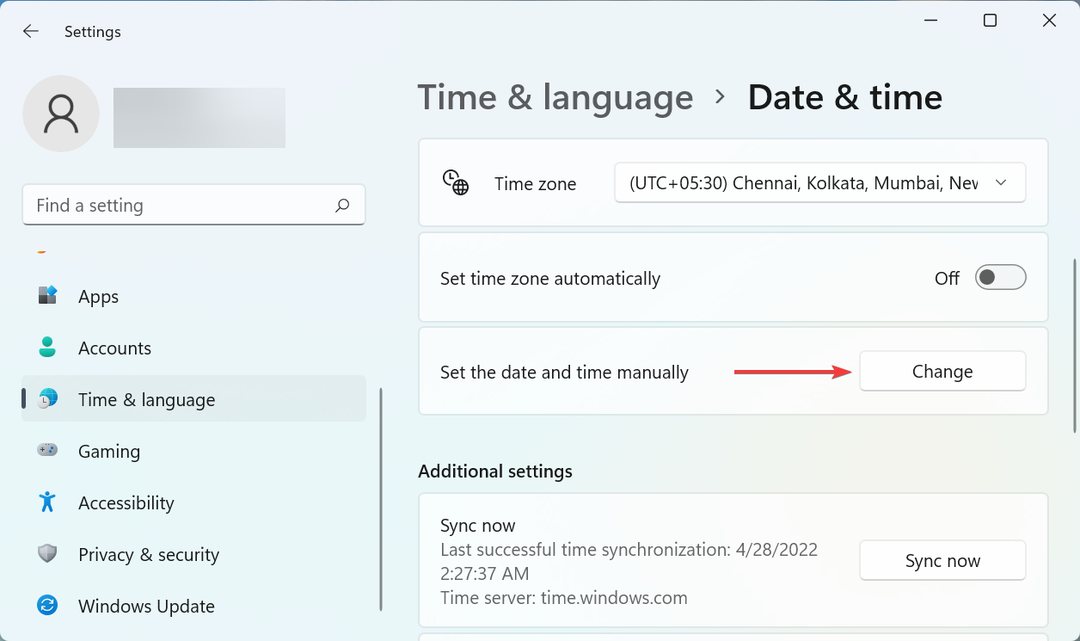
- Itt állítsa be a pontos időt és dátumot, majd kattintson a gombra változás.
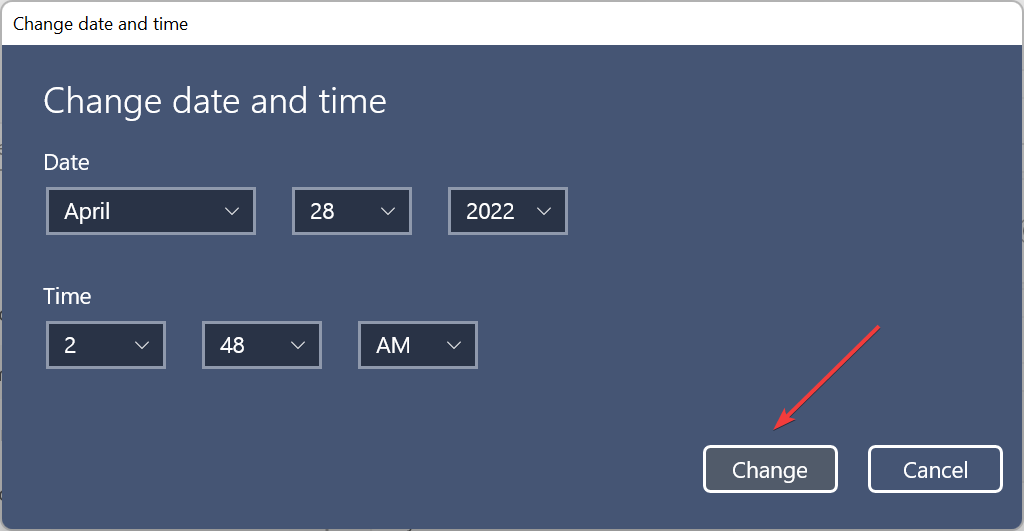
Ha a számítógépen beállított dátum és idő helytelen, akkor valószínűleg a State of Decay 2 1006-os hibakódja és egy csomó egyéb probléma jelentkezik. Tehát mindenképpen javítsa ki, és ellenőrizze, hogy a probléma megoldódott-e.
5. Aktiválja a Teredo adaptert
- nyomja meg ablakok + R elindítani a Fuss parancs, gépel wt a szövegmezőben nyomja meg és tartsa lenyomva a gombot Ctrl + Váltás gombot, majd kattintson rá rendben vagy ütni Belép elindítani Windows terminál.
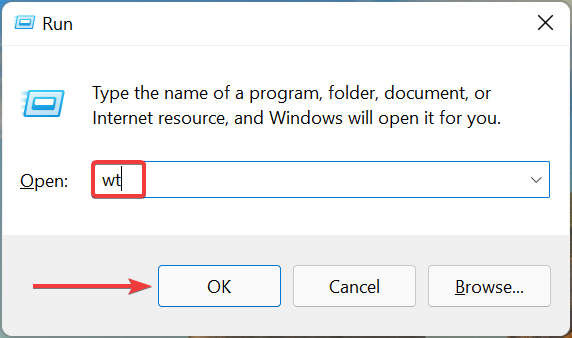
- Kattintson Igen ban,-ben UAC (felhasználói fiókok felügyelete) felugró prompt.
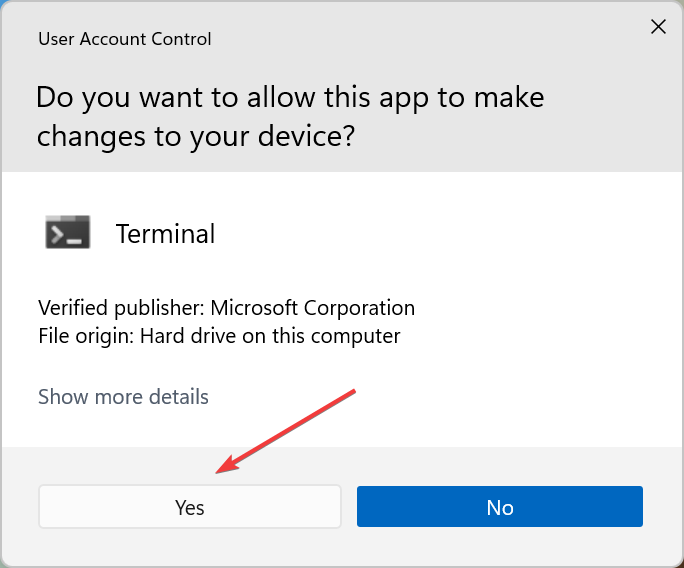
- Ezután kattintson a felül lévő lefelé mutató nyílra, és válassza ki Parancssor. Alternatív megoldásként üthet is Ctrl + Váltás + 2 elindítani Parancssor egy új lapon.
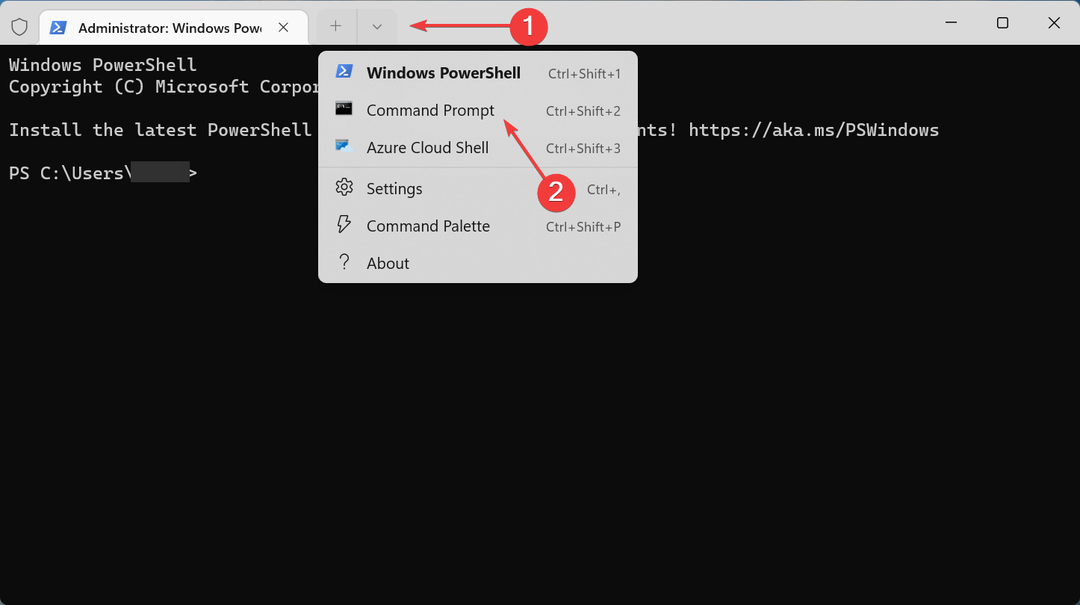
- Illessze be a következő parancsot, és nyomja meg a gombot Belép:
netsh interfész teredo állapot megjelenítése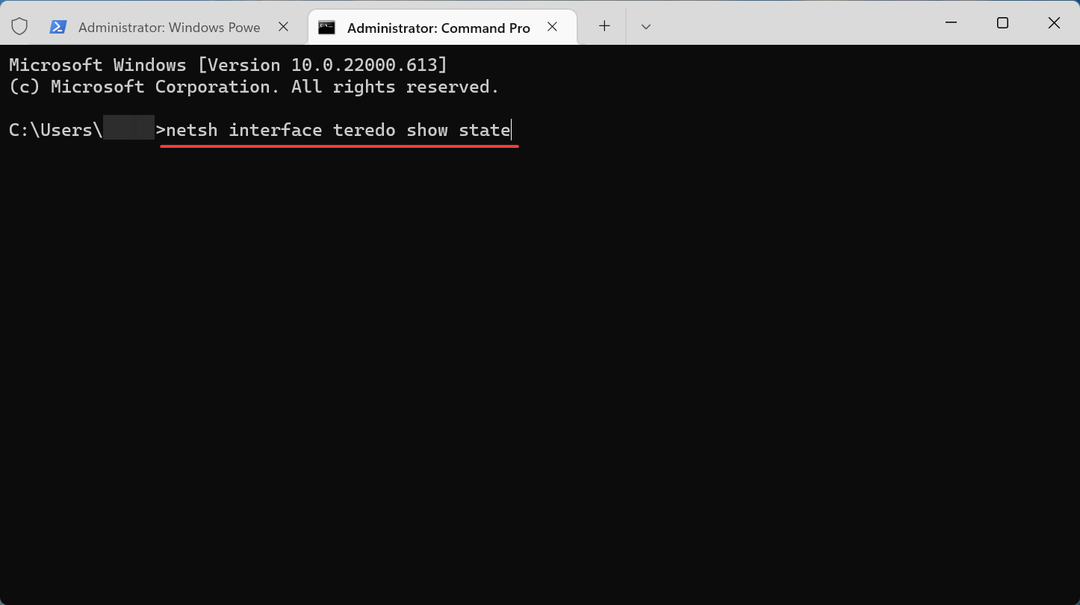
- Ha megtalálja a Állapot néven szerepel Offline, hajtsa végre a következő parancsot:
netsh interfész teredo set state enterpriseclient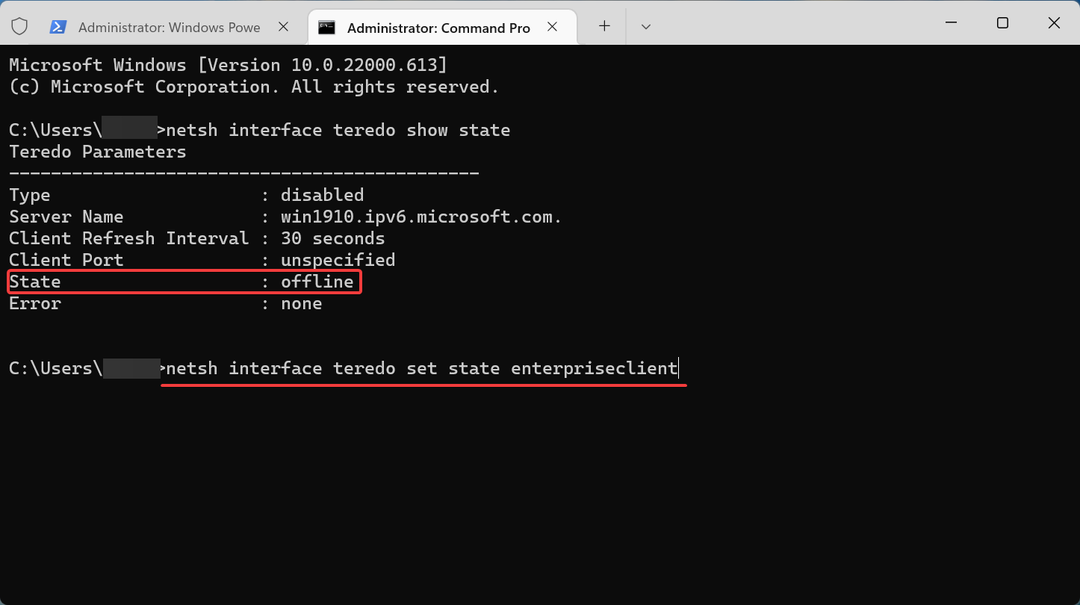
Ha a Teredo adapter nem működik, előfordulhat, hogy a State of Decay 2 hibakódja 1006. És az engedélyezésnek meg kell szüntetnie a problémát.
Ez az! Mire eléri a cikk e részét, a hiba már régen elmúlt, és már játszhat a State of Decay 2-vel a barátaival.
Azt is megtudhatja, hogyan kell javítsa ki a State of Decay 2 hibáit egy csomó gyors és hatékony módszer segítségével.
Mondja el nekünk, melyik javítás működött, és írja meg véleményét a játékról az alábbi megjegyzések részben.
 Még mindig vannak problémái?Javítsa ki őket ezzel az eszközzel:
Még mindig vannak problémái?Javítsa ki őket ezzel az eszközzel:
- Töltse le ezt a PC-javító eszközt Kiváló értékelést kapott a TrustPilot.com oldalon (a letöltés ezen az oldalon kezdődik).
- Kattintson Indítsa el a szkennelést hogy megtalálja azokat a Windows-problémákat, amelyek számítógépes problémákat okozhatnak.
- Kattintson Mindet megjavít a szabadalmaztatott technológiákkal kapcsolatos problémák megoldására (Exkluzív kedvezmény olvasóinknak).
A Restorót letöltötte 0 olvasói ebben a hónapban.